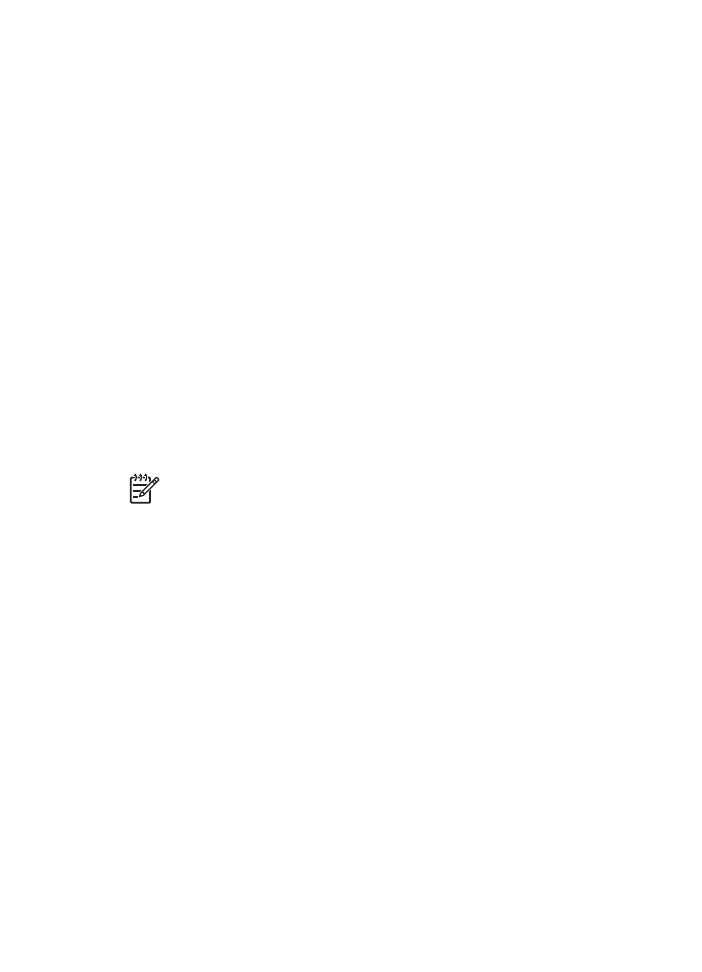
Εκτύπωση
αρχείου
Ση
µ
είωση
Ανατρέξτε
στη
σελίδα
www.hp.com/go/pocketpcprint
για
υποστηριζό
µ
ενους
τύπους
αρχείων
.
1.
Ανοίξτε
το
HP Mobile Printing
και
πατήστε
το
εικονίδιο
File View (
Προβολή
αρχείου
)
στη
γρα
µµ
ή
εντολών
.
2.
Κάντε
µ
ία
από
τις
παρακάτω
εργασίες
:
–
Για
ε
µ
φάνιση
των
αρχείων
του
υπολογιστή
τσέπης
:
Πατήστε
το
εικονίδιο
My Device (
Η
συσκευή
µ
ου
)
στη
γρα
µµ
ή
εντολών
.
–
Για
ε
µ
φάνιση
των
αρχείων
του
δικτύου
:
Πατήστε
το
εικονίδιο
Network
(
∆ίκτυο
)
στη
γρα
µµ
ή
εντολών
,
πληκτρολογήστε
το
όνο
µ
α
της
διαδρο
µ
ής
και
πατήστε
OK
.
Ίσως
σας
ζητηθεί
να
πληκτρολογήσετε
όνο
µ
α
χρήστη
και
κωδικό
πρόσβασης
.
3.
Επιλέξτε
το
αρχείο
που
θα
εκτυπώσετε
.
4.
Πατήστε
Print (
Εκτύπωση
)
.
5.
Επιλέξτε
τον
εκτυπωτή
από
τη
λίστα
εκτυπωτών
και
πατήστε
"Print" (
Εκτύπωση
).
Εκτύπωση
HP iPAQ Wi-Fi
Για
να
εκτυπώσετε
ένα
αρχείο
ασύρ
µ
ατα
από
τον
υπολογιστή
τσέπης
iPAQ
της
HP,
ακολουθήστε
τα
παρακάτω
βή
µ
ατα
:
Κεφάλαιο
4
62
HP Deskjet 6980 series
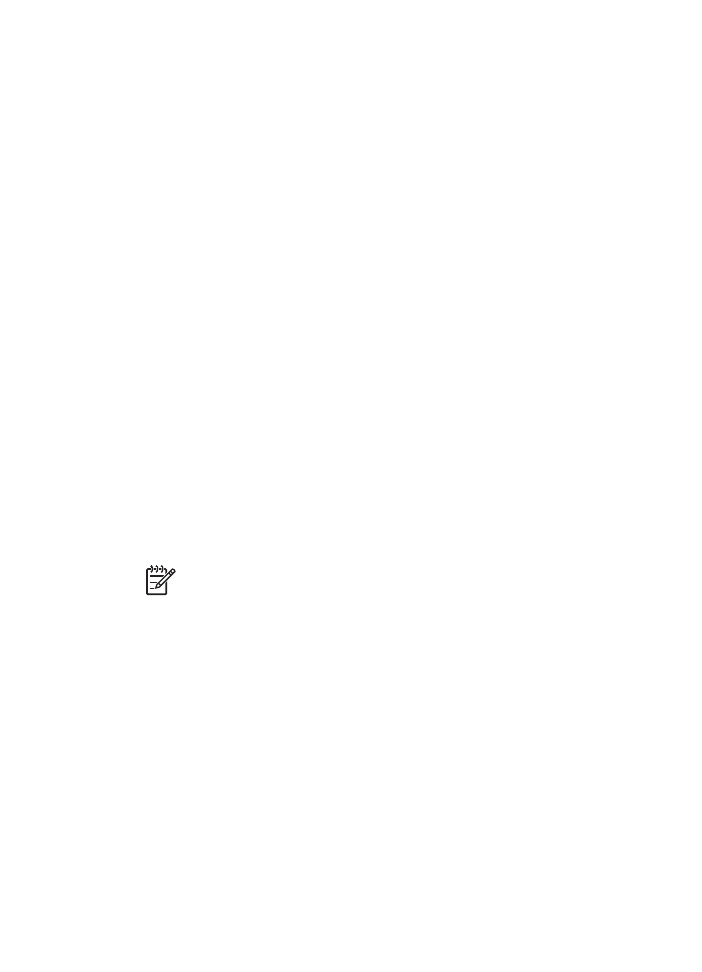
Βή
µ
α
1:
Εγκατάσταση
του
Mobile Printing
Εγκαταστήστε
το
πρόγρα
µµ
α
HP Mobile Printing
από
έναν
επιτραπέζιο
υπολογιστή
στον
υπολογιστή
τσέπης
µ
έσω
του
Microsoft ActiveSync.
1.
Αποθηκεύστε
το
πρόγρα
µµ
α
εγκατάστασης
(
hpmobileprinting.exe
)
από
την
ιστοσελίδα
www.hp.com/go/pocketpcprint_software
σε
έναν
επιτραπέζιο
υπολογιστή
.
2.
Συνδέστε
έναν
υπολογιστή
τσέπης
στον
επιτραπέζιο
υπολογιστή
χρησι
µ
οποιώντας
τη
βάση
ActiveSync.
Για
να
εγκαταστήσετε
σωστά
αυτό
το
λογισ
µ
ικό
,
ο
υπολογιστής
τσέπης
πρέπει
να
βρίσκεται
στη
βάση
ActiveSync.
Εάν
χρειάζεστε
βοήθεια
για
τη
σύνδεση
µ
ε
το
ActiveSync,
ανατρέξτε
στον
οδηγό
χρήσης
του
υπολογιστή
τσέπης
.
3.
Κάντε
διπλό
κλικ
στο
hpmobileprinting.exe
στον
επιτραπέζιο
υπολογιστή
.
Το
πρόγρα
µµ
α
εγκατάστασης
αντιγράφει
τα
απαραίτητα
αρχεία
στον
υπολογιστή
τσέπης
.
Βή
µ
α
2:
∆ια
µ
όρφωση
του
υπολογιστή
τσέπης
iPAQ
Για
να
µ
πορέσει
ο
υπολογιστής
τσέπης
iPAQ
της
HP
να
επικοινωνήσει
µ
ε
τον
εκτυπωτή
,
πρέπει
να
δια
µ
ορφώσετε
το
iPAQ
για
δίκτυο
Wi-Fi.
Θα
χρειαστεί
να
κάνετε
τις
παρακάτω
ρυθ
µ
ίσεις
:
●
Όνο
µ
α
δικτύου
●
Τύπος
δικτύου
●
Ρυθ
µ
ίσεις
ασφάλειας
Wi-Fi
Ανατρέξτε
στην
τεκ
µ
ηρίωση
που
συνοδεύει
την
κάρτα
υπολογιστή
Wi-Fi
για
περισσότερες
λεπτο
µ
έρειες
.
Βή
µ
α
3:
Προσθήκη
του
εκτυπωτή
στη
λίστα
εκτυπωτών
1.
Πατήστε
το
κου
µ
πί
Σελίδα
αναφοράς
στον
εκτυπωτή
για
να
εκτυπώσετε
µ
ια
σελίδα
αναφοράς
HP.
Ση
µ
είωση
Η
σελίδα
αναφοράς
θα
πρέπει
να
ε
µ
φανίζει
τον
εκτυπωτή
στο
ίδιο
δίκτυο
µ
ε
τον
υπολογιστή
τσέπης
.
Ανατρέξτε
στον
οδηγό
εγκατάστασης
για
πληροφορίες
σχετικά
µ
ε
την
αλλαγή
των
ρυθ
µ
ίσεων
ασύρ
µ
ατου
δικτύου
του
εκτυπωτή
,
εάν
χρειάζεται
.
2.
Στο
πρόγρα
µµ
α
HP Mobile Printing
του
iPAQ,
πατήστε
Tools (
Εργαλεία
)
και
µ
ετά
Print Config (
∆ια
µ
όρφωση
εκτύπωσης
)
.
3.
Επιλέξτε
την
καρτέλα
Printers (
Εκτυπωτές
)
και
πατήστε
Add (
Προσθήκη
)
.
4.
Στην
οθόνη
προσθήκης
εκτυπωτή
,
επιλέξτε
Network (
∆ίκτυο
)
και
µ
ετά
πατήστε
Next (
Επό
µ
ενο
)
.
5.
Στην
οθόνη
"Specify Printer" (
Προσδιορισ
µ
ός
εκτυπωτή
),
επιλέξτε
τον
κατασκευαστή
και
το
µ
οντέλο
.
6.
Πληκτρολογήστε
τη
διεύθυνση
IP
του
εκτυπωτή
από
τη
σελίδα
αναφοράς
HP.
7.
Πληκτρολογήστε
ένα
µ
οναδικό
όνο
µ
α
για
τον
εκτυπωτή
για
να
διευκολύνετε
την
αναγνώρισή
του
.
Οδηγός
χρήσης
63
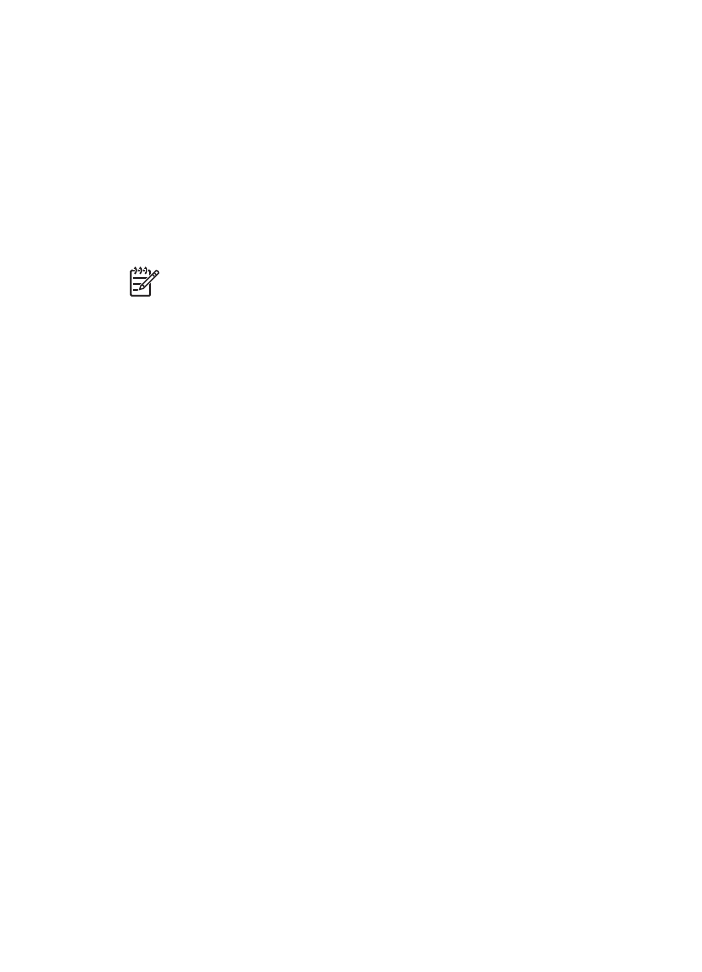
8.
Ανάλογα
,
επιλέξτε
από
τα
παρακάτω
πλαίσια
ελέγχου
:
–
Enable raw file type (
Ενεργοποίηση
µ
η
επεξεργασ
µ
ένου
τύπου
αρχείου
)
:
Στέλνει
ένα
µ
η
επεξεργασ
µ
ένο
αρχείο
(
όπως
ένα
αρχείο
.PDF)
ά
µ
εσα
στον
εκτυπωτή
.
–
Set as default printer (
Ορισ
µ
ός
εκτυπωτή
ως
προεπιλεγ
µ
ένου
)
:
Ορίζει
τον
τρέχοντα
εκτυπωτή
ως
προεπιλεγ
µ
ένο
εκτυπωτή
.
9.
Πατήστε
Finish (
Τέλος
)
.
Ε
µ
φανίζεται
η
οθόνη
"Configuration" (
∆ια
µ
όρφωση
).
10.
Πατήστε
OK
στην
οθόνη
"Configuration" (
∆ια
µ
όρφωση
).
Ε
µ
φανίζεται
η
οθόνη
"My
Printers" (
Οι
εκτυπωτές
µ
ου
) µ
ε
τον
εκτυπωτή
που
προσθέσατε
.
Βή
µ
α
4:
Εκτύπωση
αρχείου
Ση
µ
είωση
Ανατρέξτε
στη
σελίδα
www.hp.com/go/pocketpcprint
για
υποστηριζό
µ
ενους
τύπους
αρχείων
.
1.
Ανοίξτε
το
HP Mobile Printing
και
πατήστε
το
εικονίδιο
File View (
Προβολή
αρχείου
)
στη
γρα
µµ
ή
εντολών
.
2.
Κάντε
µ
ία
από
τις
παρακάτω
εργασίες
:
–
Για
ε
µ
φάνιση
των
αρχείων
του
υπολογιστή
τσέπης
:
Πατήστε
το
εικονίδιο
My Device (
Η
συσκευή
µ
ου
)
στη
γρα
µµ
ή
εντολών
.
–
Για
ε
µ
φάνιση
των
αρχείων
του
δικτύου
:
Πατήστε
το
εικονίδιο
Network
(
∆ίκτυο
)
στη
γρα
µµ
ή
εντολών
,
πληκτρολογήστε
το
όνο
µ
α
της
διαδρο
µ
ής
και
πατήστε
OK
.
Ίσως
σας
ζητηθεί
να
πληκτρολογήσετε
όνο
µ
α
χρήστη
και
κωδικό
πρόσβασης
.
3.
Επιλέξτε
το
αρχείο
που
θα
εκτυπώσετε
.
4.
Πατήστε
Print (
Εκτύπωση
)
.
5.
Επιλέξτε
τον
εκτυπωτή
από
τη
λίστα
εκτυπωτών
και
πατήστε
Print (
Εκτύπωση
)
.
Κεφάλαιο
4
64
HP Deskjet 6980 series
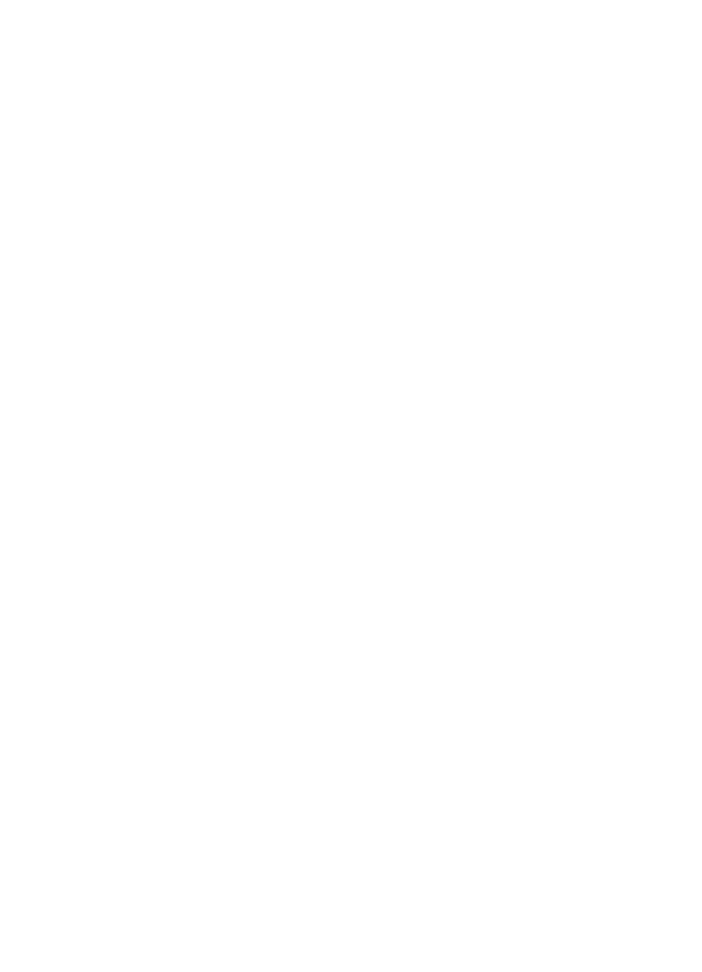
5
Εκτύπωση
φωτογραφιών
Το
λογισ
µ
ικό
του
εκτυπωτή
διαθέτει
αρκετές
δυνατότητες
που
διευκολύνουν
τη
διαδικασία
εκτύπωσης
ψηφιακών